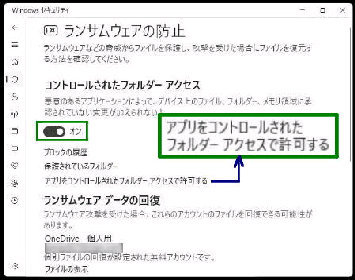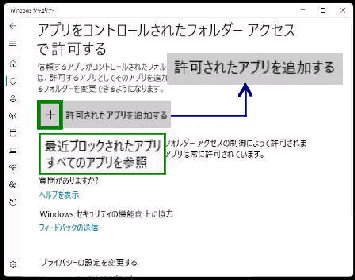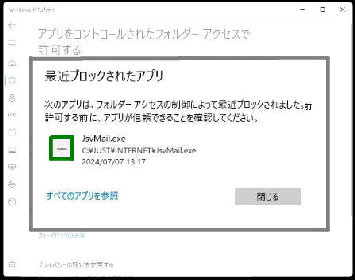「ランサムウェアの防止」 で 「保護されて
いるフォルダー」 へのアクセスを許可する
アプリ (プログラム) の追加手順です。
「最近ブロックされたアプリ」 画面です。
アプリの 実行ファイルと パス (場所) が
表示されるので確認します。
● 「ランサムウェアの防止」 で 許可されたアプリを追加
確認後、問題が無ければ 「+」 を押すと
ブロックが解除されます。
「ランサムウェアの防止」 画面です。
「アプリを コントロールされたフォルダー
アクセスで許可する」 画面です。
今回は 「最近ブロックされたアプリ」 を
選択しました。
《 Windows 11 バージョン23H2 画面 》
「+ 許可されたアプリを追加する」 の
プルダウンメニューから追加します。
「アプリを コントロールされたフォルダー
アクセスで許可する」 をクリックします。
エクスプローラーなど Microsoft が許可
しているアプリはそのままアクセス可能
ですが、特にユーザーがインストールした
アプリはブロックされやすいです。